Créer un modèle d’équipe personnalisé dans Microsoft Teams
Les modèles personnalisés ne sont pas encore pris en charge pour les clients EDU.
Un modèle d’équipe personnalisé est une structure d’équipe prédéfinie avec un ensemble de canaux, d’onglets et d’applications. Vous pouvez développer un modèle qui vous aide à créer rapidement l’espace de collaboration approprié. Votre modèle d’équipe personnalisé utilise vos paramètres préférés.
Pour commencer :
Se connecter au Centre d’administration de Microsoft Teams.
Dans le volet de navigation de gauche, développezModèles d’équipeTeams>.
Sélectionnez Ajouter.
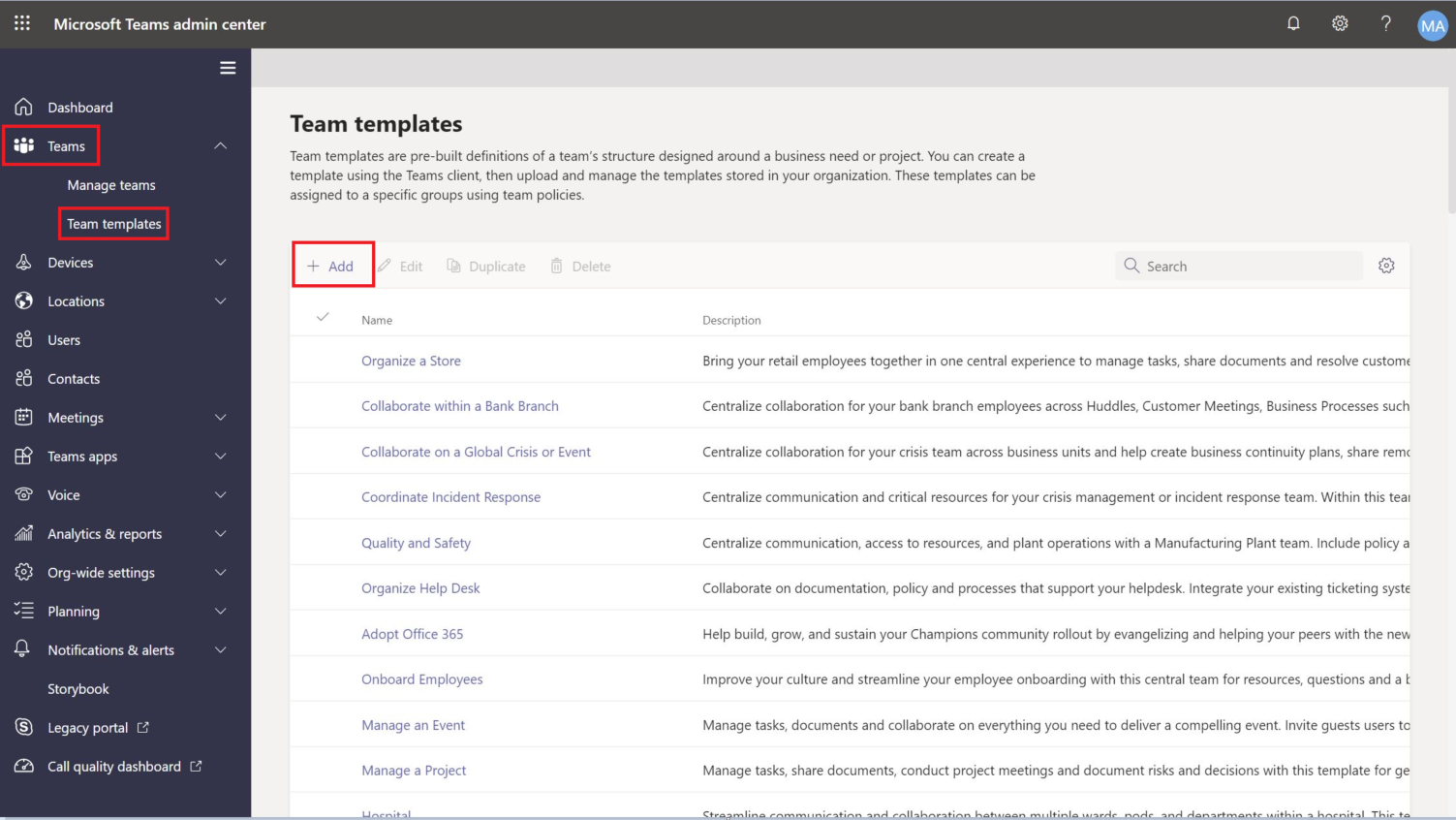
Dans la section Modèles d’équipe , sélectionnez Créer un tout nouveau modèle.
Dans la section Paramètres du modèle , renseignez les champs suivants, puis sélectionnez Suivant :
- Nom du modèle
- Descriptions courtes et longues des modèles
- Visibilité des paramètres régionaux
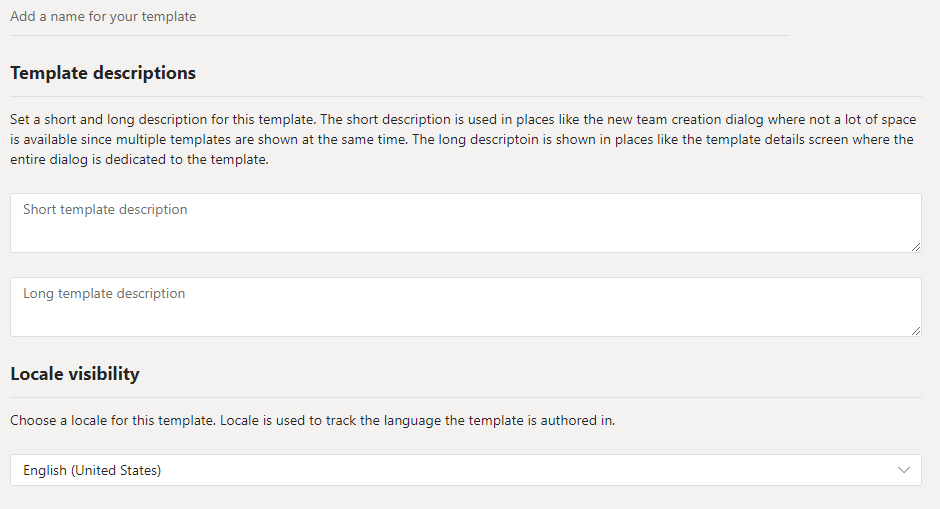
Dans la section Canaux, onglets et applications , ajoutez les canaux et applications dont votre équipe a besoin.
- Dans la section Canaux , sélectionnez Ajouter.
- Dans la boîte de dialogue Ajouter , nommez le canal.
- Ajoutez une description.
- Déterminez si le canal doit être affiché par défaut.
- Recherchez un nom d’application que vous souhaitez ajouter au canal.
- Sélectionnez Appliquer lorsque vous avez terminé.
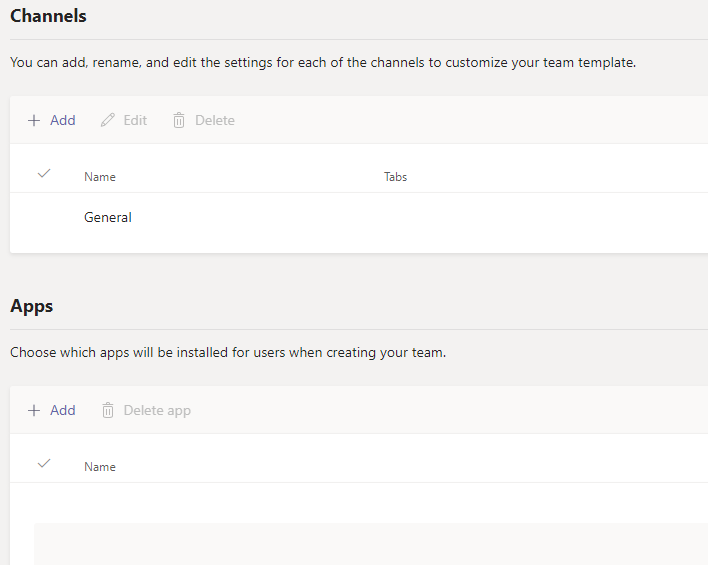
Sélectionnez Envoyer lorsque vous avez terminé.
Votre nouveau modèle s’affiche dans la liste Modèles d’équipe . Le modèle peut être utilisé pour créer une équipe dans Teams.
Remarque
Jusqu’à 24 heures peuvent être nécessaires pour que les utilisateurs d’équipes voient un changement de modèle personnalisé dans la galerie.
Personnalisation des applications onglet site web
Remarque
Cette fonctionnalité est en préversion préliminaire
Vous souhaiterez peut-être spécifier des URL pour les onglets de site web pour les canaux dans les modèles d’équipe personnalisés. Les utilisateurs finaux qui créent des équipes avec des modèles auront des onglets de site web prédéfinis sur l’URL de site spécifiée.
Pour commencer :
Créez un modèle d’équipe ou modifiez un modèle d’équipe existant.
Dans la section Canaux, ajoutez un nouveau canal ou sélectionnez un canal existant, puis sélectionnez Modifier.
Dans la section Ajouter une application pour ce modèle , ajoutez une application de site web.
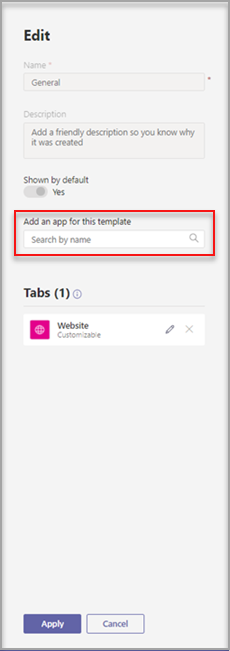
Sélectionnez l’icône de modification et entrez l’URL de votre choix.
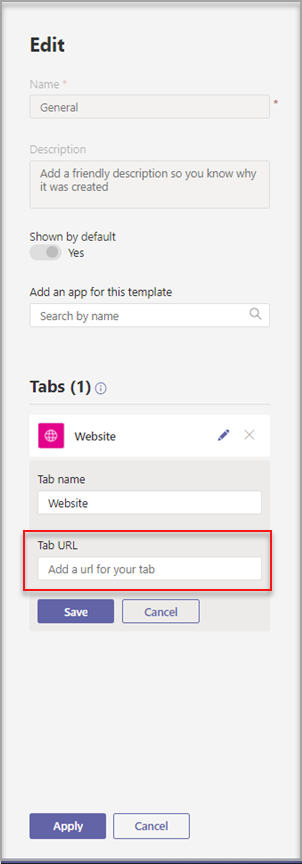
Sélectionnez Enregistrer pour vos modifications d’application d’onglet, puis sélectionnez Appliquer pour enregistrer vos modifications.
Problèmes connus
Problème : Si vous avez créé une équipe à partir d’un modèle personnalisé contenant des onglets personnalisés supplémentaires, vous pouvez voir des onglets vides à la place de vos applications d’onglet personnalisées. Vos onglets par défaut (tels que Publications, Fichiers et Wiki) s’affichent comme prévu.
Solution : Pour résoudre ce problème, supprimez l’onglet personnalisé et ajoutez un nouvel onglet avec la même application. Si vous ne disposez pas des autorisations nécessaires pour supprimer l’onglet personnalisé et ajouter un nouvel onglet, contactez le propriétaire de l’équipe pour obtenir de l’aide.
Nous travaillons actuellement sur un correctif pour les futures équipes créées à partir de modèles personnalisés.
Problème : Lorsque vous utilisez Teams dans le navigateur, certains sites web ne prennent pas en charge le rendu dans un onglet Teams.
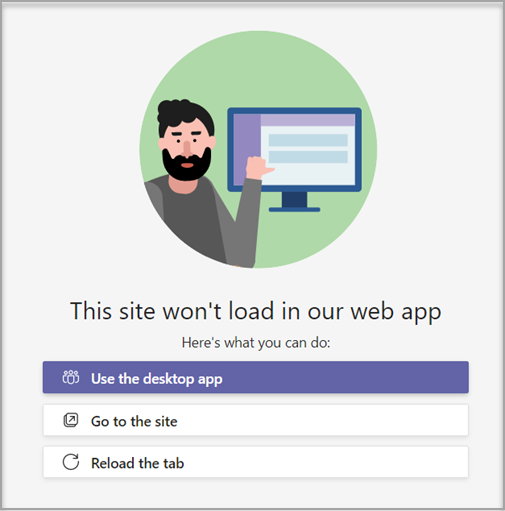
Solution : Si vous rencontrez des difficultés pour afficher le contenu de l’onglet du site web, vous êtes redirigé pour ouvrir l’onglet dans une page web distincte ou pour ouvrir Teams dans l’application de bureau à la place pour afficher votre application d’onglet de site web.
Rubriques connexes
Commentaires
Prochainement : Tout au long de l'année 2024, nous supprimerons progressivement les GitHub Issues en tant que mécanisme de retour d'information pour le contenu et nous les remplacerons par un nouveau système de retour d'information. Pour plus d’informations, voir: https://aka.ms/ContentUserFeedback.
Soumettre et afficher des commentaires pour